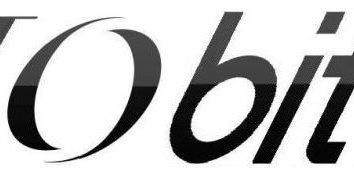Filtro avançado no Excel: exemplos. Como fazer filtro avançado no Excel e como usá-lo?
Muitos funcionários de várias organizações que têm de trabalhar de alguma forma com Mircosot Excel, seja contadores comuns e analistas são frequentemente confrontados com a escolha de um número de valores a partir de uma vasta gama de dados. Para simplificar esta tarefa e foi criado pelo sistema de filtração.

filtro simples e avançado
No Excel mostra um filtro simples que começa com a guia "Dados" – "Filter» (Dados – Filtro na versão em Inglês do programa) ou usando o atalho na barra de ferramentas, semelhante a um funil em forma de cone para a transferência de líquidos em recipientes com pescoços estreitos.
Na maioria dos casos o filtro é completamente a melhor opção. Mas se você deseja realizar a seleção de um grande número de condições (e até mesmo através de múltiplas colunas, linhas e células), muitos estão se perguntando como fazer filtro avançado no Excel. A versão em Inglês é chamado Filtro avançado.
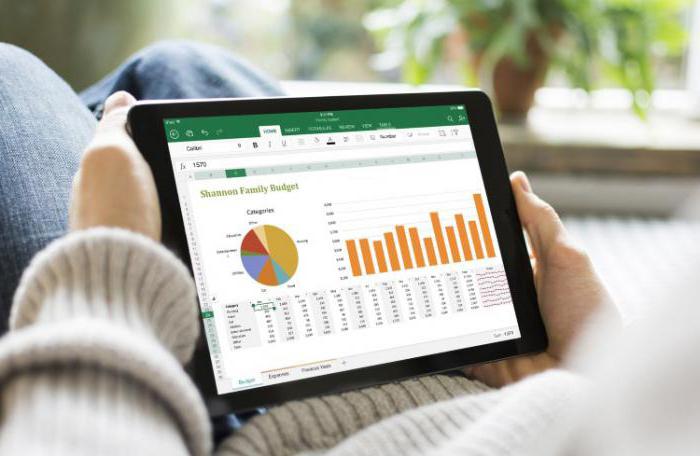
A primeira utilização do filtro avançado
No Excel, a maior parte do trabalho ocorre com tabelas. Em primeiro lugar, é conveniente, e em segundo lugar, em um único arquivo, você pode salvar informações em várias páginas (guias). Acima da mesa principal, é desejável criar algumas linhas, o nível superior de que é deixado para a tampa, que está na linha de dados irão encaixar as condições do filtro avançado Excel. Posteriormente, o filtro irá provavelmente ser alterados se as condições exigem mais, você sempre pode inserir no lugar certo até mesmo uma única linha. No entanto, é desejável que as condições de entre as células e as células do intervalo de dados fonte era uma linha não actuada.
Como usar o filtro avançado para o Excel, os exemplos discutidos abaixo.
| A | B | C | D | E | F | |
| 1 | produtos | nome | mês | dia da semana | cidade | cliente |
| 2 | legumes | Krasnodar | "Auchan" | |||
| 3 | ||||||
| 4 | produtos | nome | mês | dia da semana | cidade | cliente |
| 5 | fruta | pêssego | janeiro | segunda-feira | Moscou | "Pyaterochka" |
| 6 | legumes | tomate | fevereiro | segunda-feira | Krasnodar | "Auchan" |
| 7 | legumes | pepino | março | segunda-feira | Rostov-on-Don | "Magnet" |
| 8 | legumes | berinjela | abril | segunda-feira | Kazan | "Magnet" |
| 9 | legumes | beterraba | maio | quarta-feira | Novorossiysk | "Magnet" |
| 10 | fruta | maçã | Junho | quinta-feira | Krasnodar | "Bakal" |
| 11 | verdura | endro | Julho | quinta-feira | Krasnodar | "Pyaterochka" |
| 12 | verdura | salsa | Agosto | sexta-feira | Krasnodar | "Auchan" |
Aplicação de um filtro
Nas linhas da tabela 1 e 2 estão concebidos para uma variedade de condições, linhas 4 a 7 – do intervalo de dados fonte.
Para começar a entrar na linha 2 de valores correspondentes, que será repelida pelo filtro avançado no Excel.
Iniciando o filtro utilizando delineamento de células de dados iniciais, então você deve selecionar a guia "Dados" e clique em "Advanced» (Data – avançado, respectivamente).
A tela exibe um intervalo de células selecionadas no "intervalo de origem". De acordo com o exemplo acima, a linha assume o valor «$ A $ 4: $ F $ 12" .
As "condições intervalo" deve preencher valores «$ A $ 1: $ F $ 2."
A janela também contém duas condições:
- filtrar a lista no lugar;
- copiar os resultados para um local diferente.
A primeira condição permite a formação do resultado no local, sob a célula alcance fonte alocado. A segunda condição permite gerar uma lista de resultados em uma única banda, o que deve ser especificado no "Adicionar o resultado para o intervalo." O usuário seleciona uma opção conveniente, por exemplo, a primeira janela, "Filtro avançado" no Excel é fechado.
Com base nos dados inseridos, o filtro irá formar a tabela a seguir.
| A | B | C | D | E | F | |
| 1 | produtos | nome | mês | dia da semana | cidade | cliente |
| 2 | legumes | Krasnodar | "Auchan" | |||
| 3 | ||||||
| 4 | produtos | nome | mês | dia da semana | cidade | cliente |
| 5 | legumes | tomate | fevereiro | segunda-feira | Krasnodar | "Auchan" |
Quando se utiliza os termos "Copiar resultar para outro local" valores de 5 e 4 linhas são exibidas no intervalo predeterminado pelo utilizador. O intervalo inicial permanecerá inalterada.

Facilidade de uso
O método descrito não é conveniente, porque para a melhoria geralmente usam linguagem de programação VBA, com a qual se macros para automatizar filtro avançado no Excel.
Se o usuário tiver conhecimento de VBA, recomenda-se a estudar uma série de artigos sobre este tópico e para implementar com sucesso nossos planos. Se você alterar as linhas de células 2, atribuídas ao abrigo do filtro avançado Excel, a gama de condições irá alterar as configurações de repor imediatamente e começou novamente na faixa adequada irá formar as informações necessárias.

consultas complexas
Além de trabalhar com valores predeterminados, precisamente filtro avançado em Excel, e é capaz de lidar com consultas complexas. Estes são os dados introduzidos, onde parte dos personagens substituídos por wildcards.
A tabela símbolo para consultas complexas listados abaixo.
| exemplo consulta | resultado | |
| 1 | n * |
retorna todas as palavras que começam com a letra P:
|
| 2 | = | o resultado será a remoção de todas as células vazias, se for o caso, estão dentro de uma gama predeterminada. Pode ser muito útil para usar este comando para editar dados brutos, porque as tabelas podem variar ao longo do tempo, o conteúdo de algumas células removidas como desnecessária ou irrelevante. O uso deste comando vai revelar as células vazias para enchimento mais tarde, ou uma tabela de reestruturação. |
| 3 | exibiria toda a célula não vazia. | |
| 4 | Uw * * | todos os valores em que há uma combinação de letras "UW": junho, julho. |
| 5 | = ????? | todas as células da coluna com quatro caracteres. Para símbolos considerados letras, números e espaço. |
Vale a pena saber que o símbolo * pode significar qualquer número de caracteres. Isto é, quando o entrou valor "n *" retorna todos os valores, independentemente do número de caracteres após a letra "n".
O sinal "?" Significa apenas um personagem.

Pacotes de AND e OR
Por favor, esteja ciente de que a informação dada em uma linha no "variedade de condições" são considerados gravado em um monte de operador lógico (AND). Isto significa que várias condições são simultaneamente satisfeitas.
Se os mesmos dados são gravados em uma coluna, filtro avançado no Excel reconhece o seu operador lógico associado (OU).

Tabela de valores toma a seguinte forma:
| A | B | C | D | E | F | |
| 1 | produtos | nome | mês | dia da semana | cidade | cliente |
| 2 | fruta | |||||
| 3 | legumes | |||||
| 4 | ||||||
| 5 | produtos | nome | mês | dia da semana | cidade | cliente |
| 6 | fruta | pêssego | janeiro | segunda-feira | Moscou | "Pyaterochka" |
| 7 | legumes | tomate | fevereiro | segunda-feira | Krasnodar | "Auchan" |
| 8 | legumes | pepino | março | segunda-feira | Rostov-on-Don | "Magnet" |
| 9 | legumes | berinjela | abril | segunda-feira | Kazan | "Magnet" |
| 10 | legumes | beterraba | maio | quarta-feira | Novorossiysk | "Magnet" |
| 11 | fruta | maçã | Junho | quinta-feira | Krasnodar | "Bakal" |
tabelas de resumo
Outra maneira de filtrar os dados usando o comando "Inserir – Tabela – Quadro de síntese» (Inserir – Tabela – Tabela dinâmica na versão em Inglês).
As tabelas semelhante operar com uma gama de dados pré-seleccionada dedicado e valores únicos a ser analisada subsequentemente. Na verdade, parece que o trabalho de uma lista drop-down de campos únicos (por exemplo, nomes de funcionários da empresa) e o intervalo de valores que são dadas a escolha de um campo único.
A desvantagem de usar as tabelas de resumo é a necessidade de ajustes manuais ao alterar os próprios dados brutos.
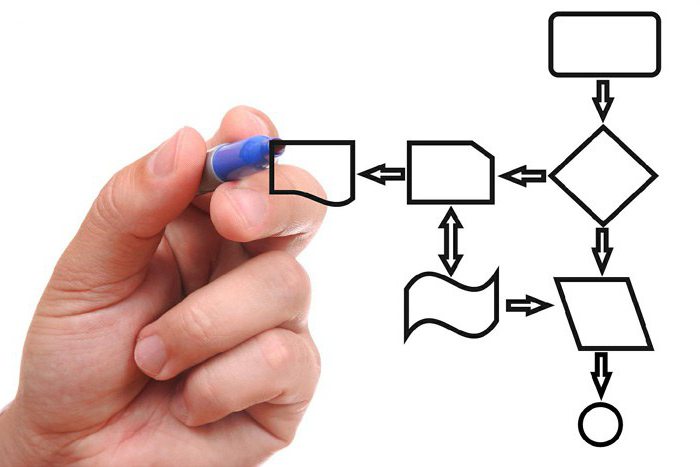
conclusão
Em conclusão, deve-se notar que o alcance do filtro no Microsoft Excel é muito amplo e diversificado. Basta aplicar imaginação e desenvolver os seus próprios conhecimentos e habilidades.
Por si só, o filtro é fácil de usar e aprender, fácil de entender como usar o filtro avançado em Excel, mas é projetado para aplicações que requerem uma pequena quantidade de tempo para tornar as informações de triagem para processamento posterior. Como regra, ele não fornece para trabalhar com grandes conjuntos de dados devido a fator humano regular. Não veio para o auxílio da tecnologia de processamento de informação mais sofisticada e avançada em Microsoft Excel.
macros populares enormes, redigidos na língua do VBA. Eles permitem que você executar um grande número de filtros, facilitando os valores de seleção e enviá-las para as faixas apropriadas.
Macros substituir com sucesso muitas horas de trabalho na elaboração do resumo, periódicos e outros relatórios, substituindo a análise de longo prazo de quantidades maciças de apenas um segundo clique.
Usando macros justificado e desconfortável. Qualquer pessoa que encontrou a necessidade de utilizar, se desejado, vai sempre encontrar material suficiente para desenvolver seus conhecimentos e encontrar respostas para perguntas.